在处理大量 Word 文件时,有时需要批量删除其中的日期信息。日期信息可能是文档创建日期、修改日期或其他自定义日期,它们可能以不同的格式存在于文档中,如"2021年6月30日"、"30/06/2021"或"June 30, 2021"等。手动逐个删除这些日期信息费时费力,因此需要一种快速的方法来批量删除 Word 文件中的日期信息。
在处理大量 Word 文件时,删除日期信息可能是一个繁琐而耗时的任务。然而,快速批量删除 Word 文件中的日期信息对于许多人来说是至关重要的。举例来说,假设您是一家公司的行政助理,负责处理大量的合同文件。这些文件中通常包含着合同签订日期、生效日期和到期日期等重要的日期信息。然而,在向客户发送这些合同之前,您可能需要删除这些日期信息以保护敏感数据的隐私性。手动逐个打开文件并删除日期信息将是一个费时费力的过程,而且还容易出现疏漏。因此,有一种快速而可靠地批量删除日期信息的方法将对您的工作效率和准确性产生重大影响。
为了解决这个问题,一款批量文件处理工具如「我的ABC软件工具箱」可以派上用场。该工具可以帮助您在大量 Word 文件中快速而准确地删除日期信息,从而节省您的时间和精力。您只需要将待处理的文件添加到工具中,选择删除日期的选项,并启动处理过程,工具会自动扫描文件并删除日期信息,无需手动干预,不仅可以提高您的工作效率,还可以确保您的文件处理过程更加准确和一致。以下是具体操作步骤:
首先打开软件,点击「文件内容」-「按规则查找并替换文件内容」。
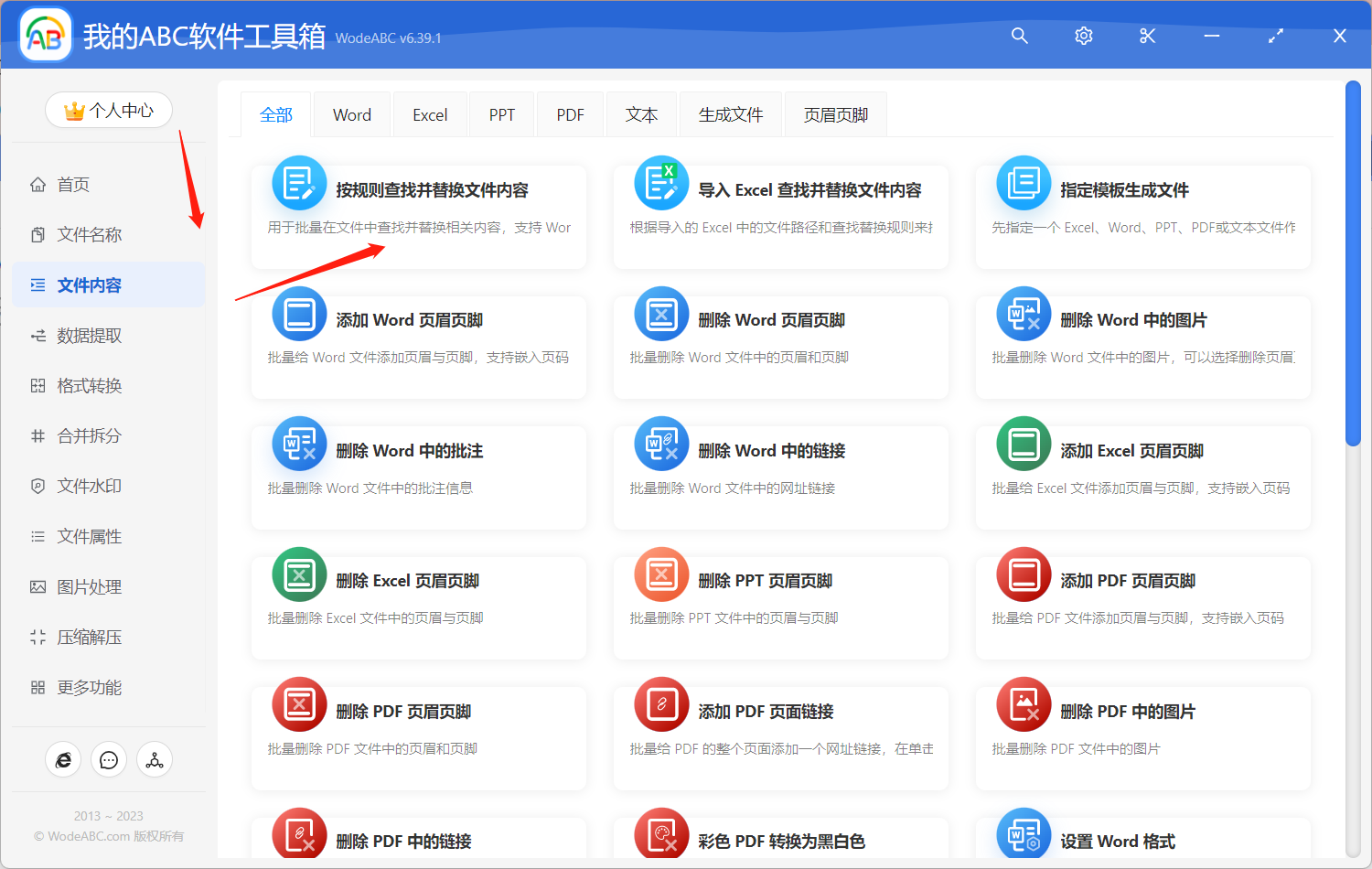
接着上传文件来将里面的日期信息进行批量删除。
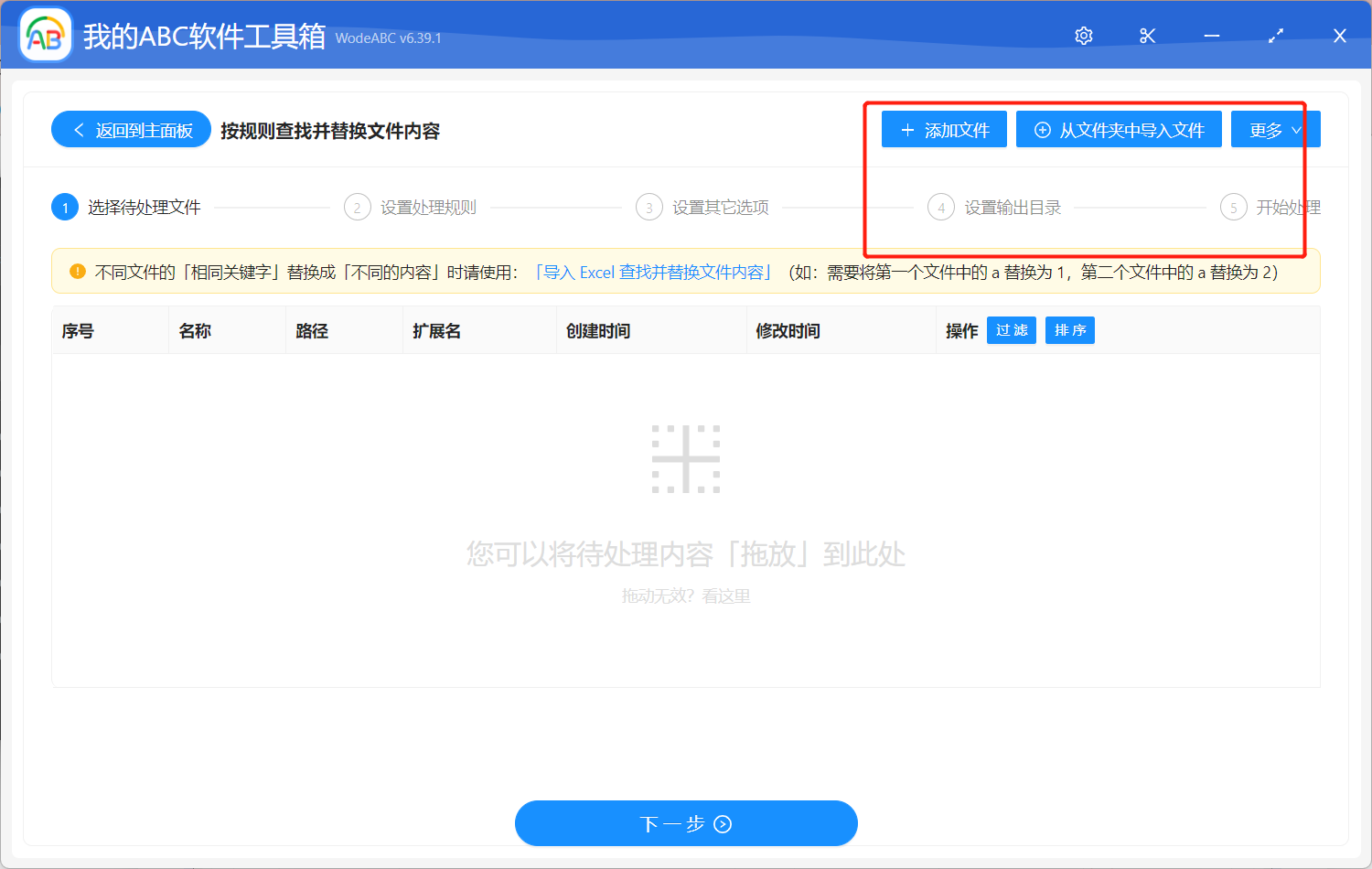
接下来就该设置对文件的处理规则了,我们点击「快速填写规则」,因为文件中的日期经常不会是相同的,所以这里选择「模糊文本」。在下面文本框中输入对应的公式或正则表达式(不清楚正则表达式的朋友可以看下一步)。
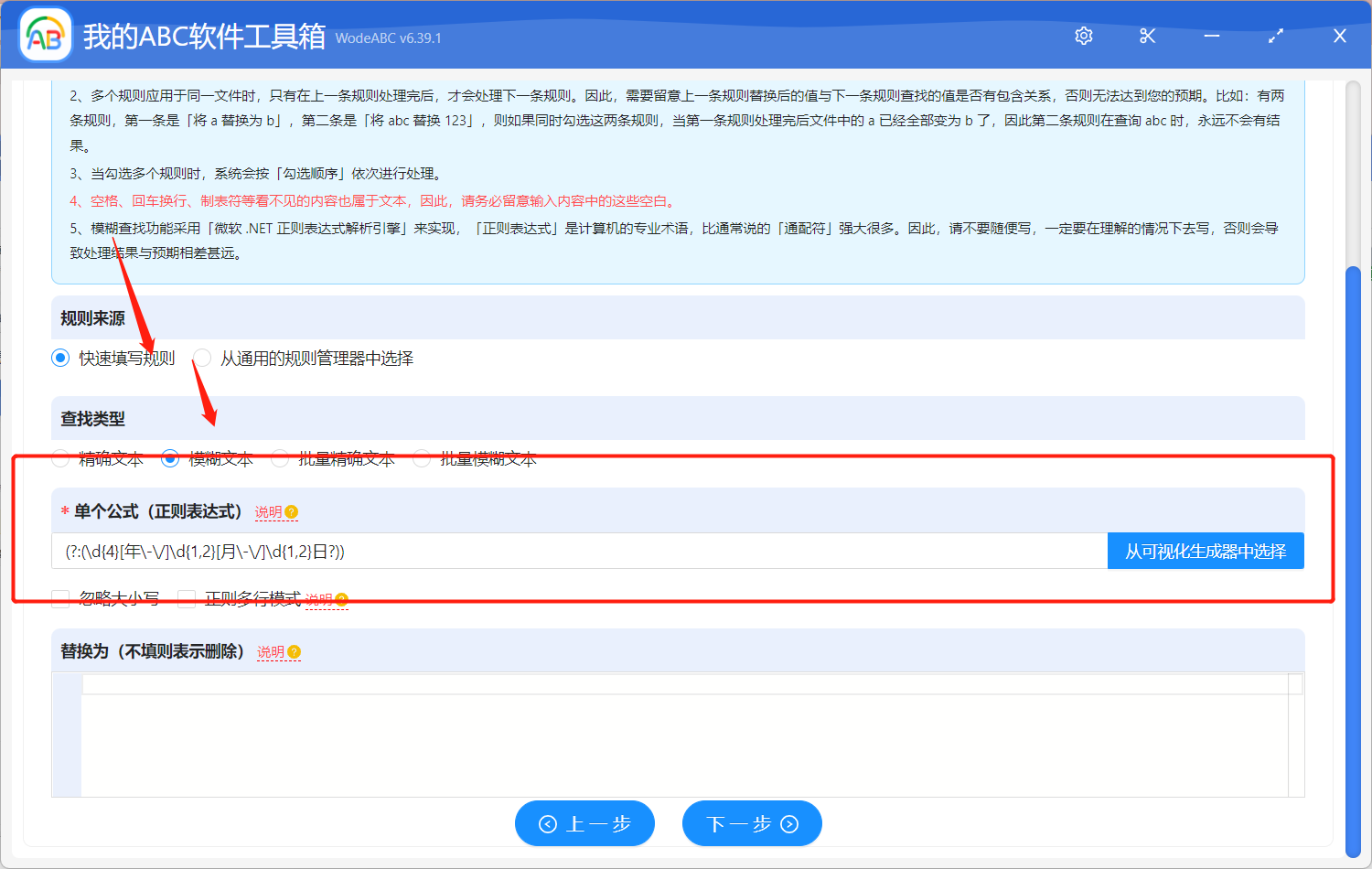
(如果已经输入好公式请省略这一步)对于不清楚正则表达式的朋友,点击「从可视化生成器上选择」,里面会有其介绍以及创建按钮,点击后会看到下图中内容,选择「年月日」,保存后会自动生成对应的正则表达式,您可以直接点击对其进行复制,之后粘贴在上一步标出的文本框中。
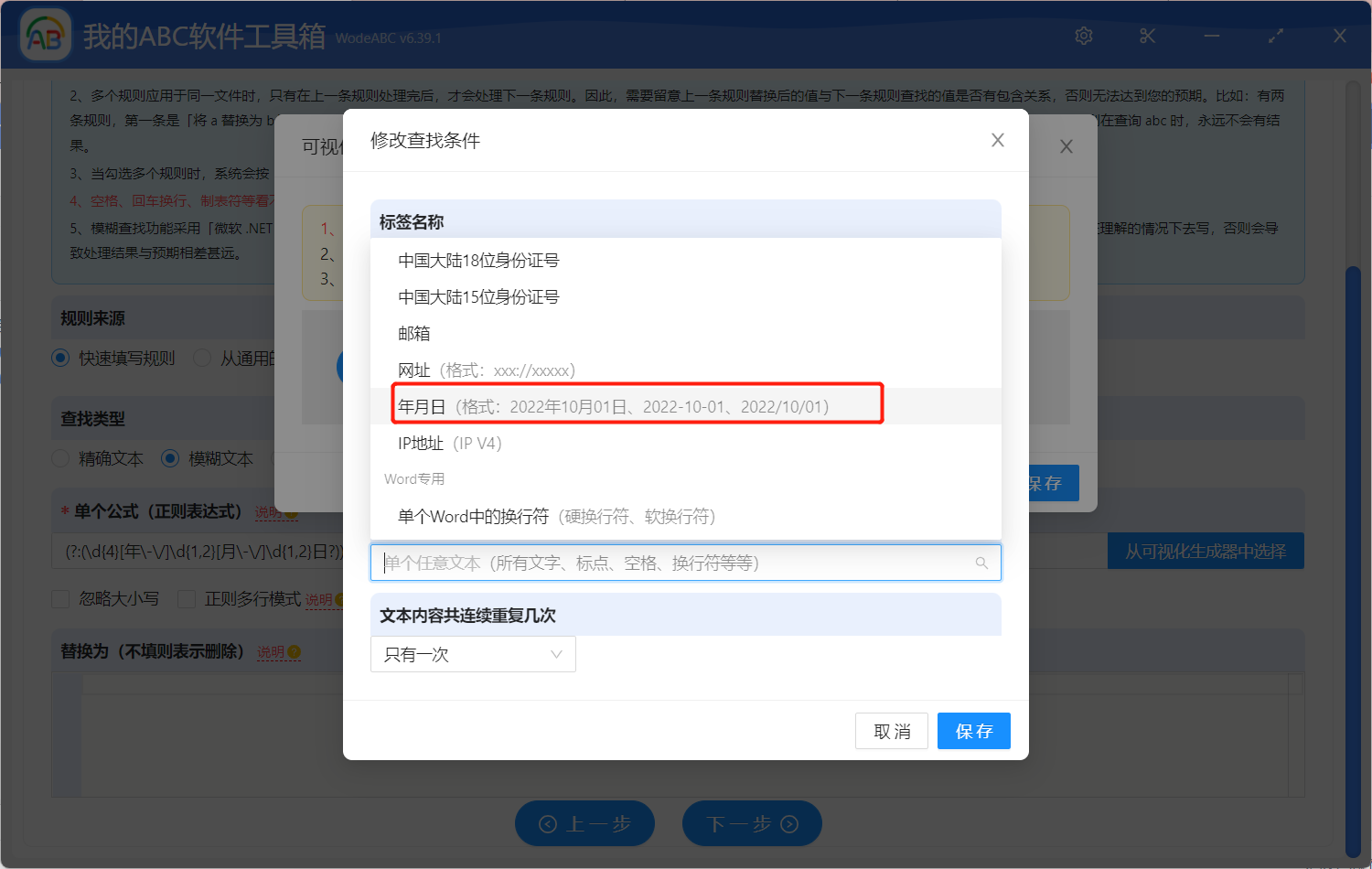
由于在手工添加或修改规则的内容时,如果输入的文本的前后有空格、换行等看不见的空白文本,可能会导致查找不到结果。所以您需要自行选择是否保留空白文本。

完成以上设置后点击下一步,指定输出文件夹,并且对结果路径进行预览后,就可以交给软件自动开始处理了。
很快软件就会提示您文件处理完成,我们来一起打开刚刚设置好的目录看下成果吧!下图是将文中作为示例的工作计划行程表内容进行了处理,可以看到其中多个日期都被软件自动批量清除了,而且这可比我们手动去删快速得多。
首先打开软件,点击「文件内容」-「按规则查找并替换文件内容」。
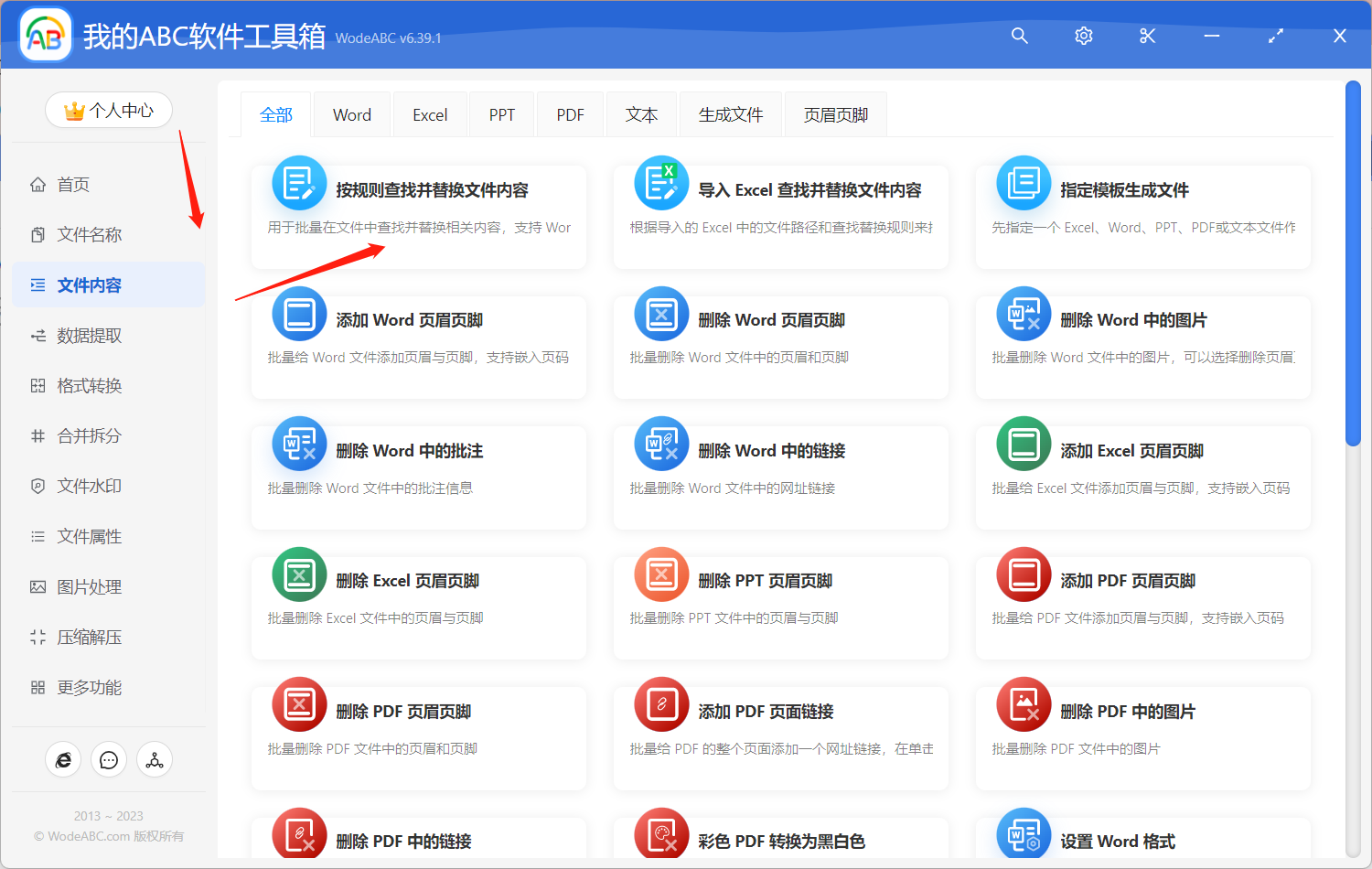
接着上传文件来将里面的日期信息进行批量删除。
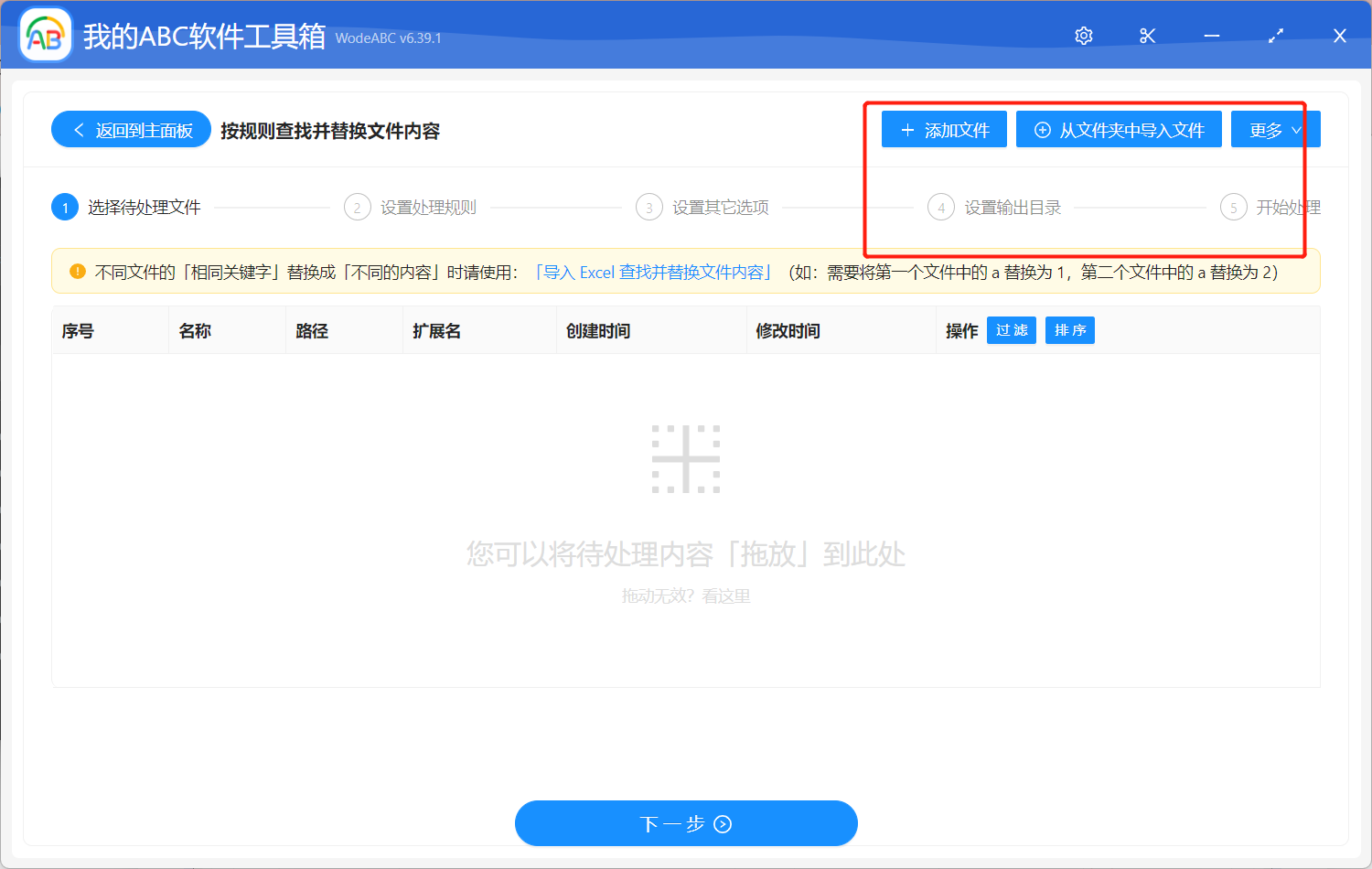
接下来就该设置对文件的处理规则了,我们点击「快速填写规则」,因为文件中的日期经常不会是相同的,所以这里选择「模糊文本」。在下面文本框中输入对应的公式或正则表达式(不清楚正则表达式的朋友可以看下一步)。
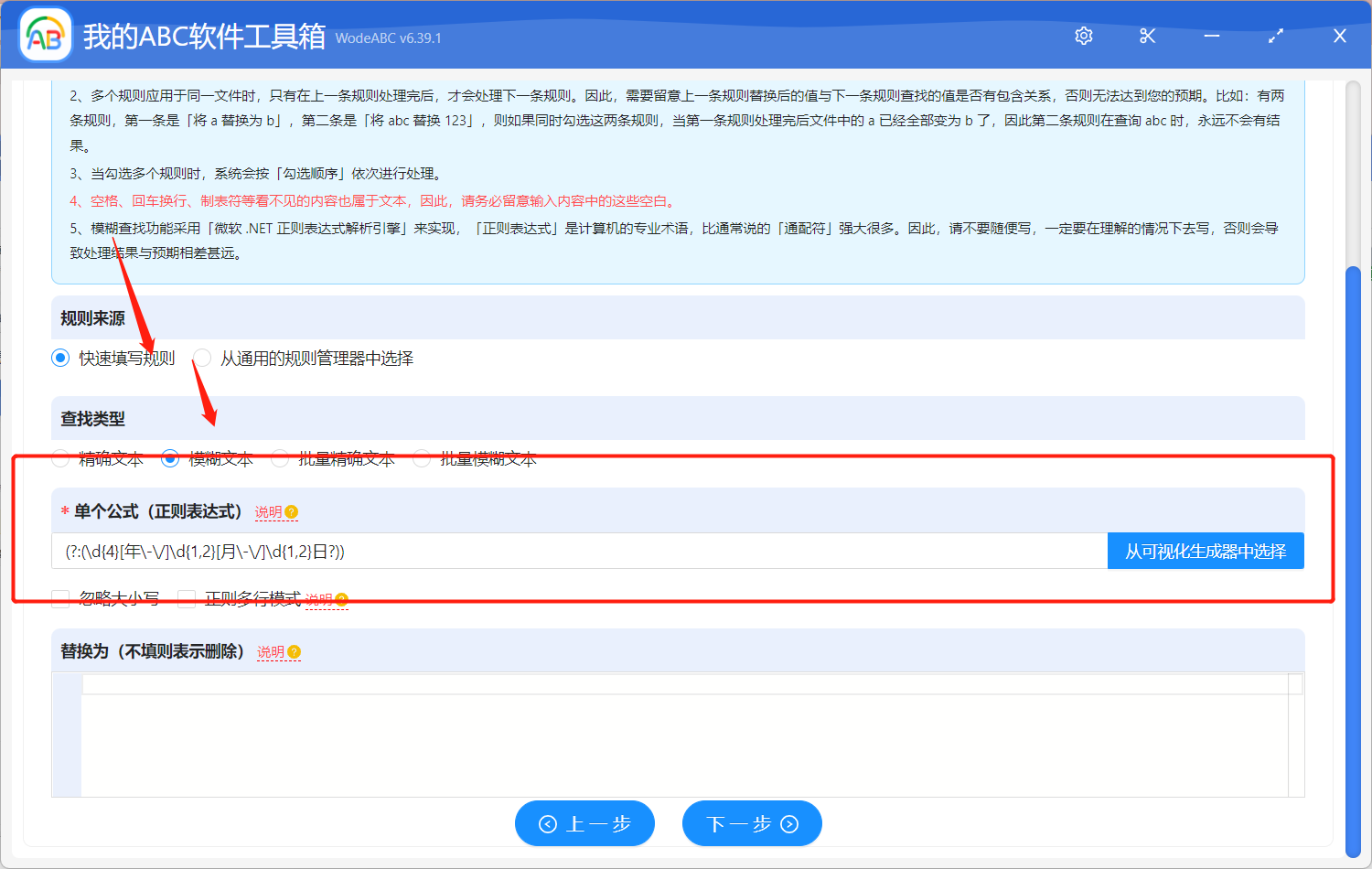
(如果已经输入好公式请省略这一步)对于不清楚正则表达式的朋友,点击「从可视化生成器上选择」,里面会有其介绍以及创建按钮,点击后会看到下图中内容,选择「年月日」,保存后会自动生成对应的正则表达式,您可以直接点击对其进行复制,之后粘贴在上一步标出的文本框中。
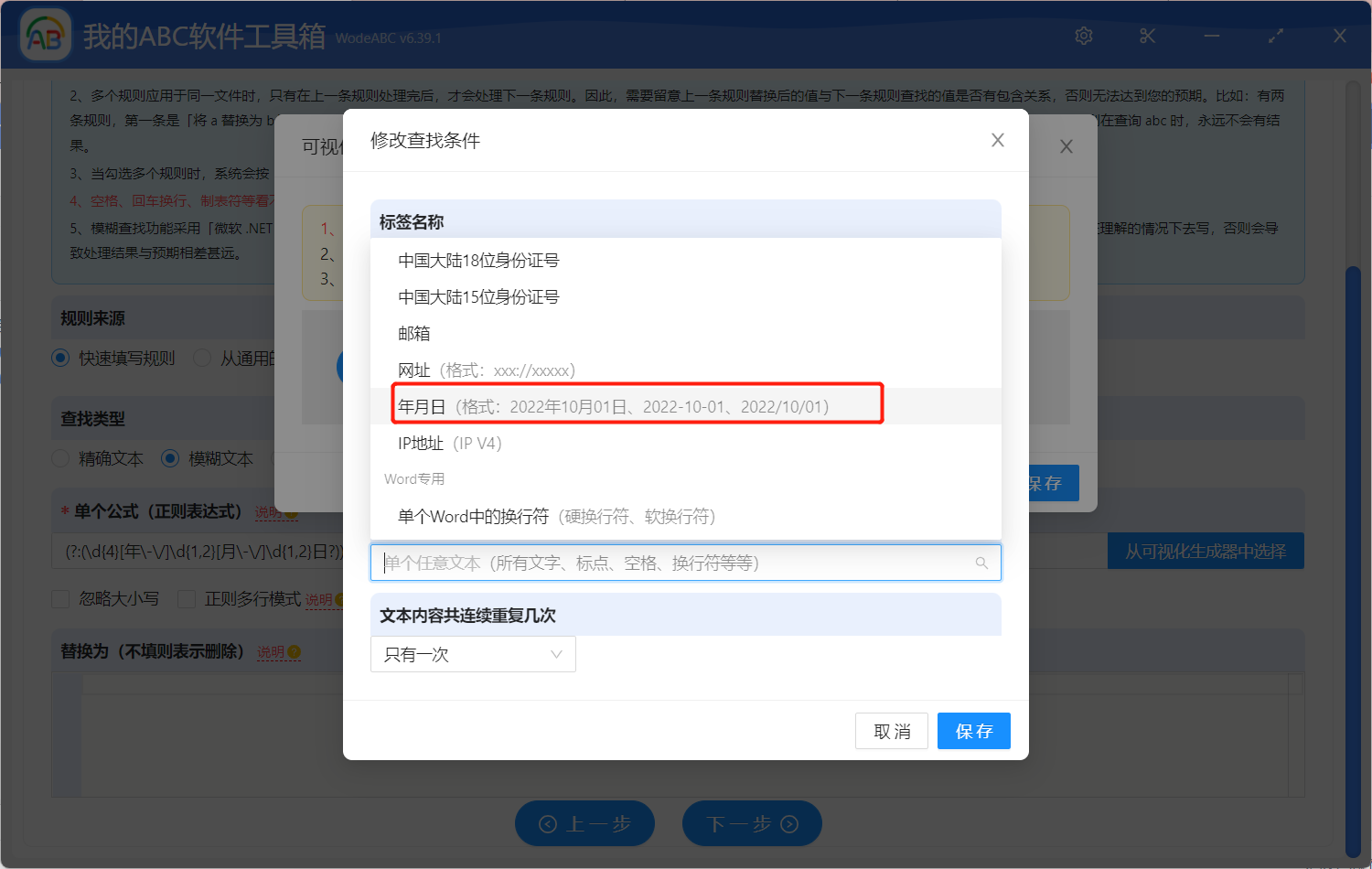
由于在手工添加或修改规则的内容时,如果输入的文本的前后有空格、换行等看不见的空白文本,可能会导致查找不到结果。所以您需要自行选择是否保留空白文本。

完成以上设置后点击下一步,指定输出文件夹,并且对结果路径进行预览后,就可以交给软件自动开始处理了。
很快软件就会提示您文件处理完成,我们来一起打开刚刚设置好的目录看下成果吧!下图是将文中作为示例的客户访问记录表内容进行了处理,可以看到其中多个日期都被软件自动批量清除了,而且这可比我们手动去删快速得多。
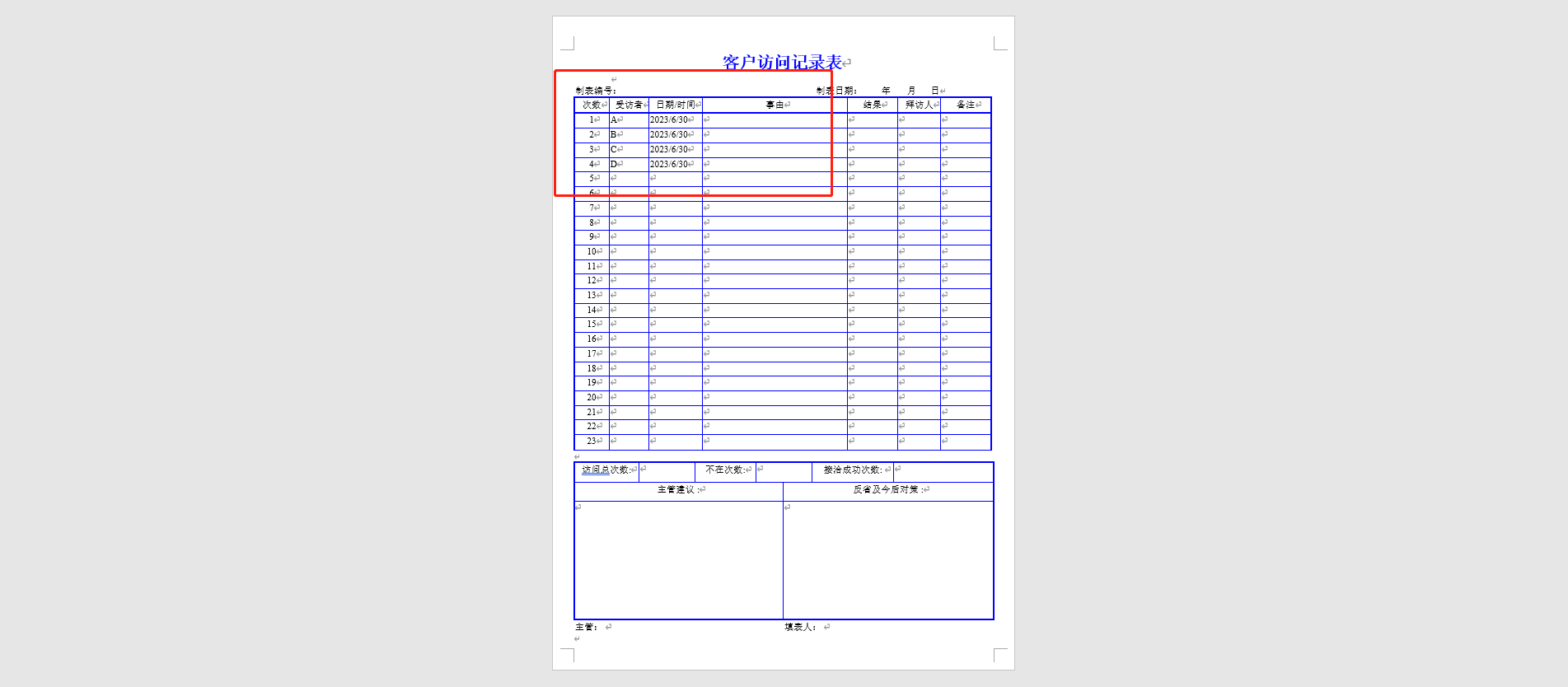
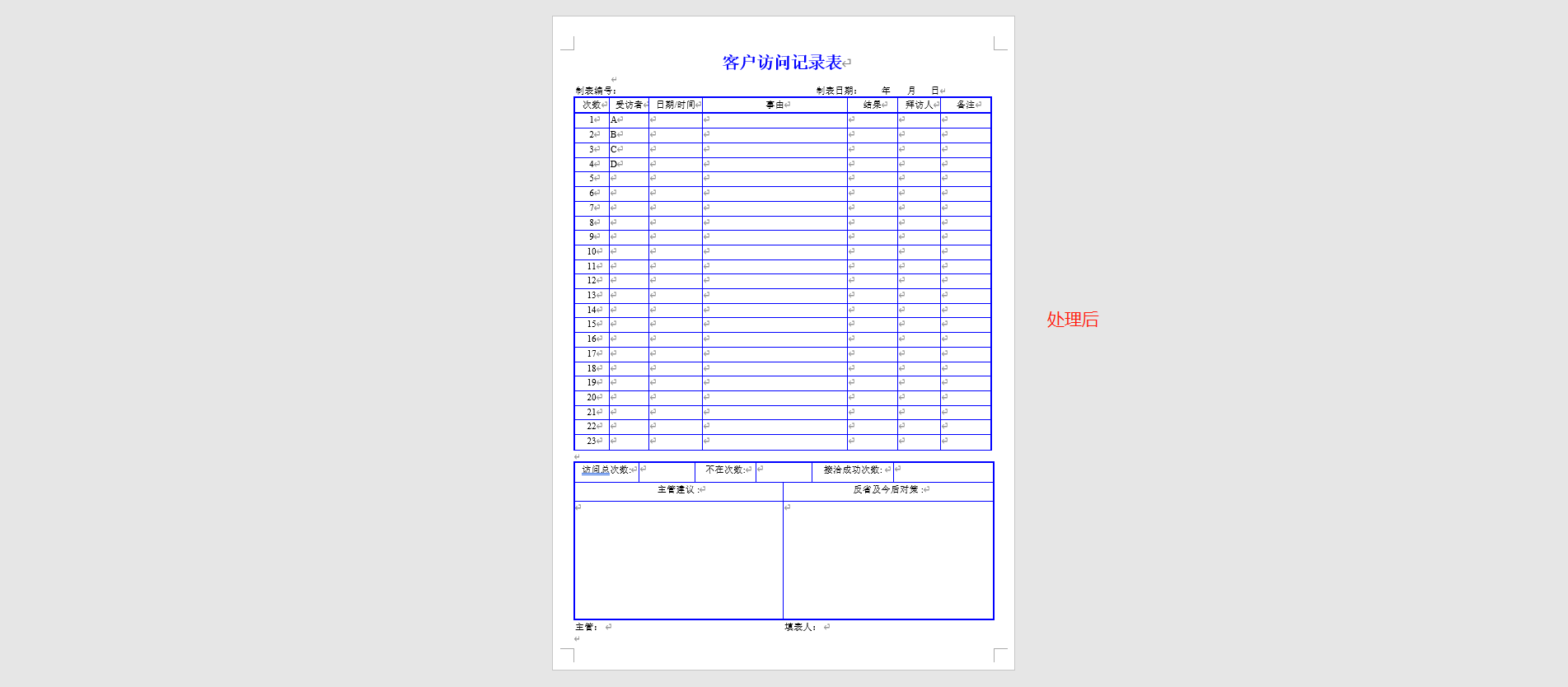
快速批量删除 Word 文件中的日期信息是一个具有重要功能和意义的任务。通过使用专门的批量文件处理工具,您可以提高工作效率,减少工作负担,并确保文件处理的准确性。在处理大量文档时,这种方法将成为您的强力助手,使您能够更加专注于其他重要的工作任务。